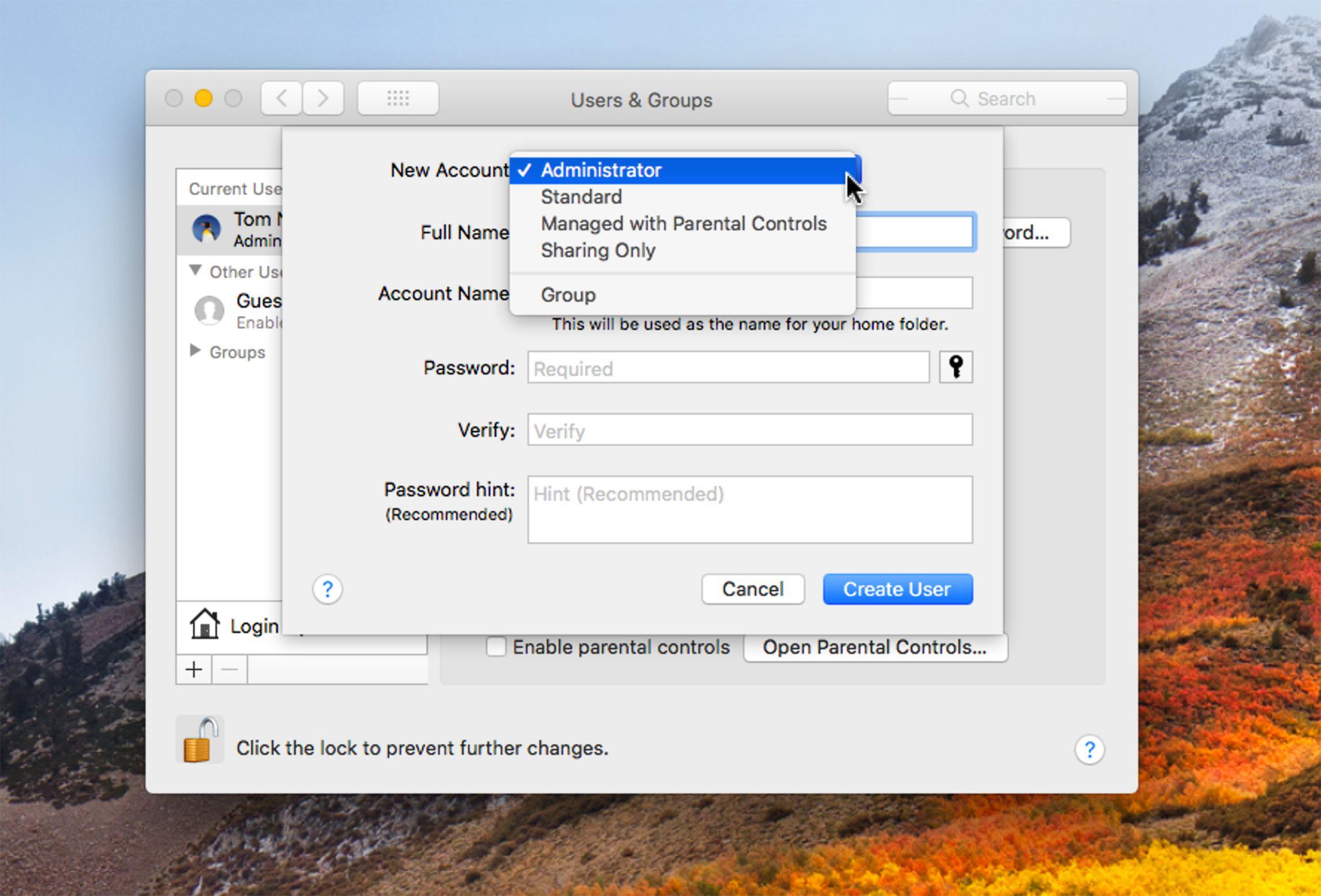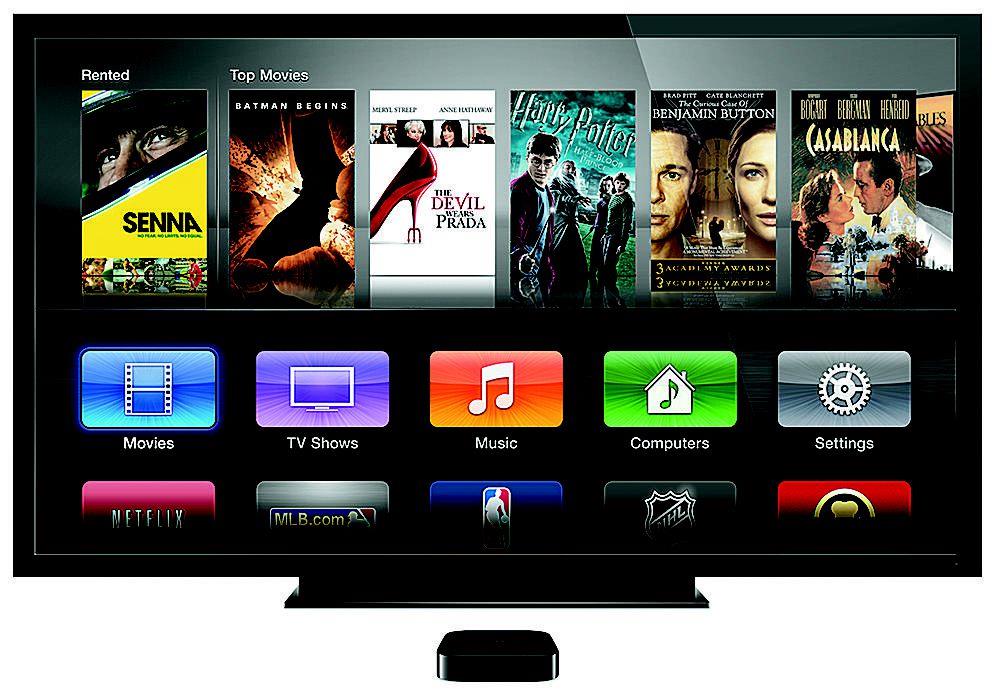Po pierwszym włączeniu komputera Mac lub zainstalowaniu oprogramowania macOS konto administratora zostało utworzone automatycznie.
Dodaj konta administratora do komputera Mac
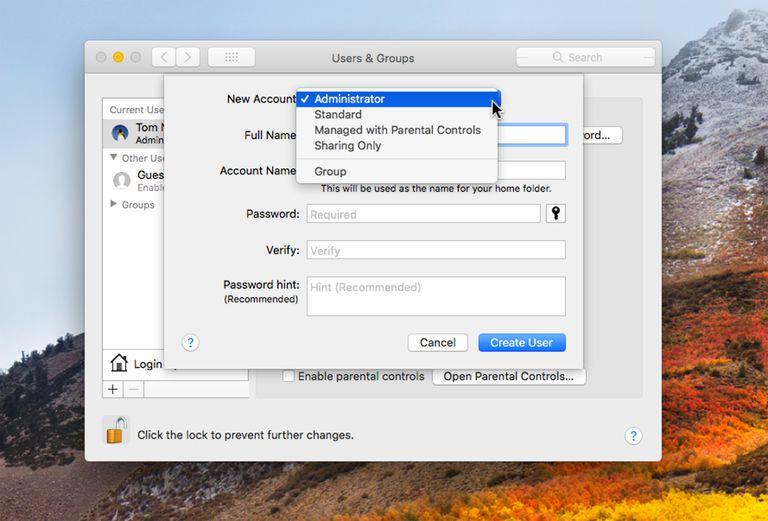 Możesz dodać dodatkowe konta administratora, korzystając z panelu preferencji Użytkownicy i grupy.
Możesz dodać dodatkowe konta administratora, korzystając z panelu preferencji Użytkownicy i grupy.
Po pierwszym skonfigurowaniu komputera Mac asystent konfiguracji utworzył automatycznie konto administratora.
Oprócz posiadania specjalnych uprawnień konto administratora ma wszystkie funkcje, które ma użytkownik standardowy, takie jak folder domowy i dostęp do wszystkich aplikacji w folderze / Applications.
Do skutecznego działania z komputerem Mac potrzebujesz tylko jednego konta administratora, ale jeśli udostępnisz komputer Mac innym osobom, pomocne może być drugie konto administratora, zwłaszcza jeśli nie chcesz być całodobową pomocą techniczną dla całej rodziny
Dodaj standardowe konta użytkowników do komputera Mac
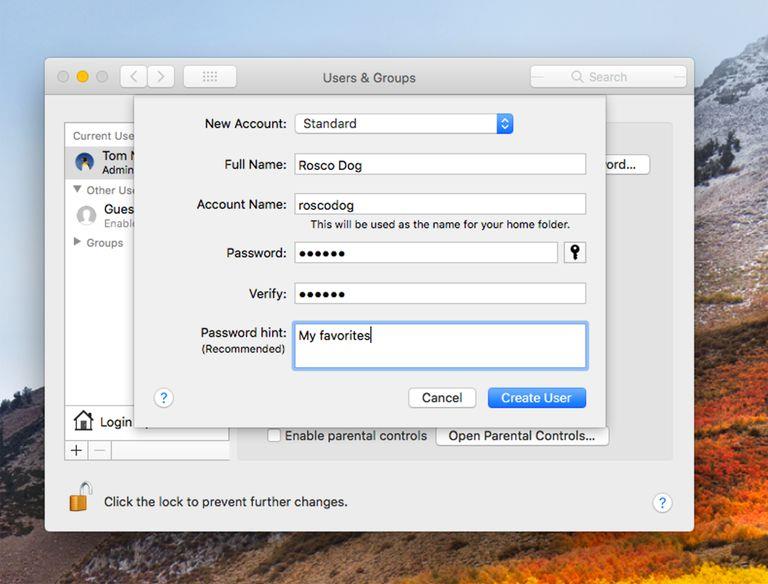 Konta standardowe powinny być używane przez większość użytkowników.
Konta standardowe powinny być używane przez większość użytkowników.
Stworzenie standardowego konta użytkownika dla każdego członka rodziny to świetny sposób na udostępnienie komputera Mac z resztą rodziny.
Standardowi użytkownicy kont mają również pewne możliwości dostosowywania, ale będą dotyczyć tylko ich własnych kont.
Dodaj zarządzane konta z kontrolą rodzicielską na komputerze Mac
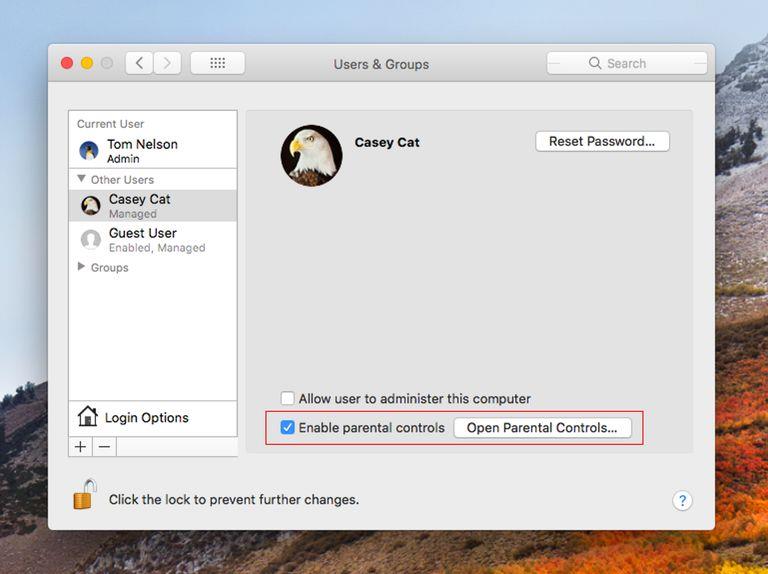 Młodsi użytkownicy mogą być najlepiej obsługiwani z zarządzanym kontem.
Młodsi użytkownicy mogą być najlepiej obsługiwani z zarządzanym kontem.
Zarządzane konta użytkowników są podobne do standardowych kont użytkowników.
W przeciwieństwie do standardowych kont użytkowników, zarządzane konta użytkowników posiadają Kontrolę rodzicielską, która określa, które aplikacje mogą być używane, które witryny mogą być odwiedzane, z którymi użytkownik może wymieniać wiadomości e-mail lub wiadomości oraz w jakich godzinach w jakich dniach komputer może być używany.
Skonfiguruj kontrolę rodzicielską na komputerze Mac
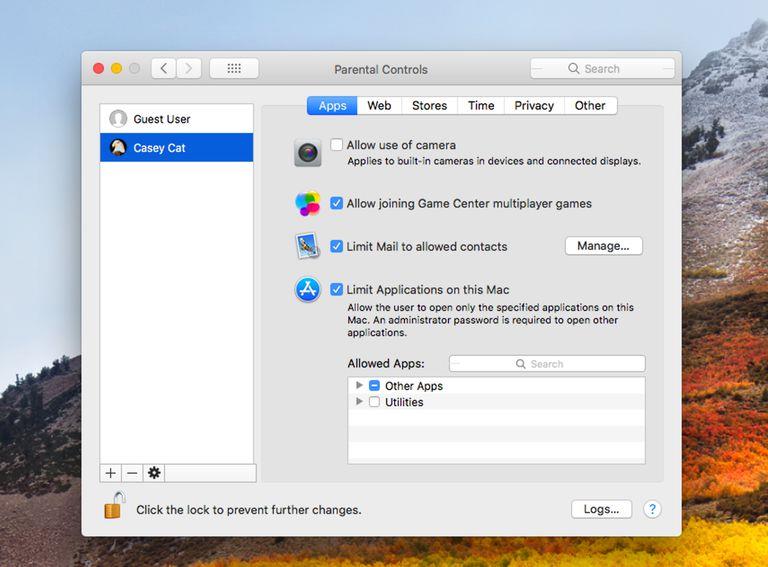 Kontroluj, jakie aplikacje i urządzenia może używać użytkownik.
Kontroluj, jakie aplikacje i urządzenia może używać użytkownik.
Podczas tworzenia konta zarządzanego jako administrator możesz skonfigurować Kontrolę rodzicielską, aby zapewnić pewien poziom kontroli nad zawartością i usługami, do których użytkownik konta zarządzanego ma dostęp.
Możesz określić, które aplikacje może używać posiadacz konta, a także które strony mogą być odwiedzane w przeglądarce.
Ponadto można kontrolować, kiedy i na jak długo zarządzany użytkownik może korzystać z komputera Mac.
Kontrola rodzicielska jest łatwa w konfiguracji i wystarczająco uniwersalna, aby umożliwić dzieciom zabawę na komputerze Mac bez problemów.
Utwórz zapasowe konto użytkownika, aby pomóc w rozwiązywaniu problemów na Macu
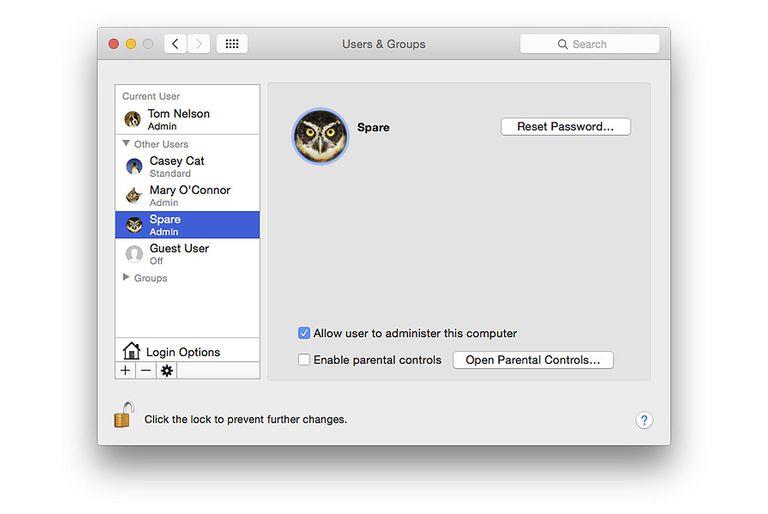 Zdjęcie wykonane dzięki uprzejmości Coyote Moon, Inc.
Zdjęcie wykonane dzięki uprzejmości Coyote Moon, Inc.
Wolne konto użytkownika jest zasadniczo kontem, które tworzysz, ale nigdy nie używasz.
Ponieważ zapasowe konto użytkownika nie jest regularnie używane, wszystkie jego pliki preferencji i listy znajdują się w stanie domyślnym.
Porównując sposób działania komputera Mac z zapasowym kontem użytkownika i kontem, z którego zwykle korzystasz, możesz określić, czy problem występuje tylko z jednym kontem użytkownika, czy z wszystkimi kontami użytkowników.
Na przykład, jeśli pojedynczy użytkownik ma problemy z zawieszaniem się lub zawieszaniem Safari, plik preferencji użytkownika Safari może ulec uszkodzeniu.